Содержание
Нехватка свободного места – частая проблема владельцев мобильных гаджетов. Существует множество рекомендаций, помогающих понять, как очистить память на «Айфоне» быстро. Особенно это касается устройств на 8, 16 и 32 ГБ, когда приходится постоянно удалять ненужные файлы.
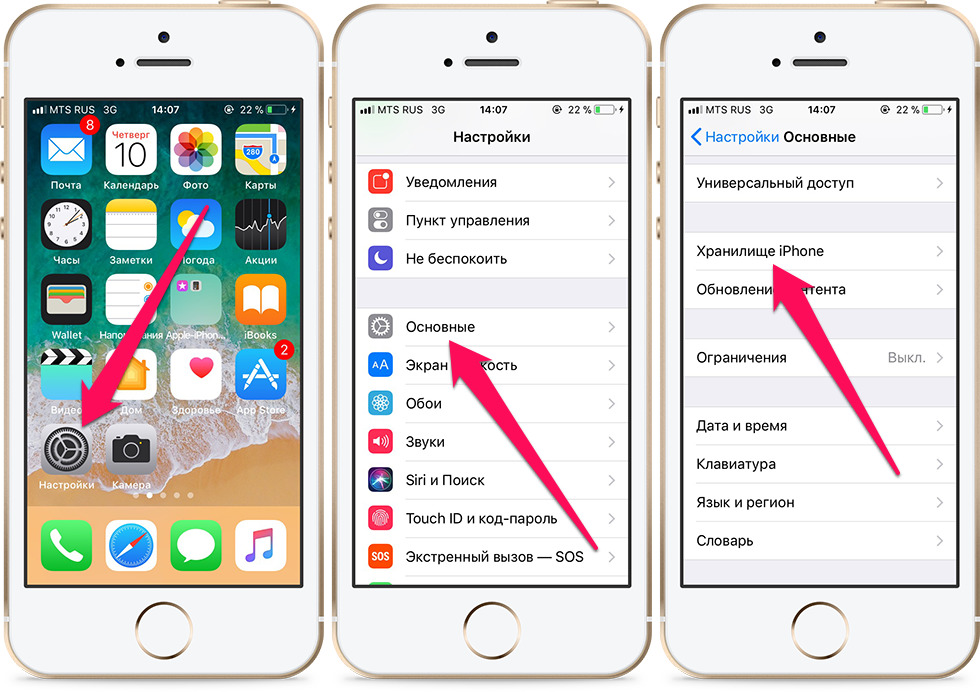
Стандартные методы очистки памяти вручную
Избавиться от ненужных приложений, фото и аудио можно, используя системные возможности мобильного гаджета.
Удаление ненужных файлов и приложений
Операционная система iOS автоматически очищает память от неиспользуемых программ, однако их данные остаются. Это помогает вернуть приложение на телефон в один клик. Освободить память на iPhone можно 2 способами:
- Активация автоматической выгрузки. Для этого переходят в раздел настроек, выбирают пункт iTunes Store и App Store. Используют действие «Сгружать неиспользуемые».
- Ручное удаление. Выполняется с помощью меню настроек, в котором выбирают раздел «Основное», пункт «Хранилище iPhone». Вручную удаляют ненужные приложения, занимающие много места.
Справиться с этой проблемой помогает отключение автоматического скачивания в медиатеку. После этого очищают память от неиспользуемых аудиофайлов. Для полного удаления композиций переходят в раздел настроек, выбирают вкладку «Хранилище». В пункте «Музыка» устраняют все скачанные файлы.
Перенос медиа на облако
Если встроенная память вмещает не более 16Gb, пользуются облачными сервисами – Яндекс.Диск, Google Drive. В них выгружают хранящиеся на смартфоне медиафайлы. Перед удалением объектов с устройства убеждаются, что они находятся в облаке.
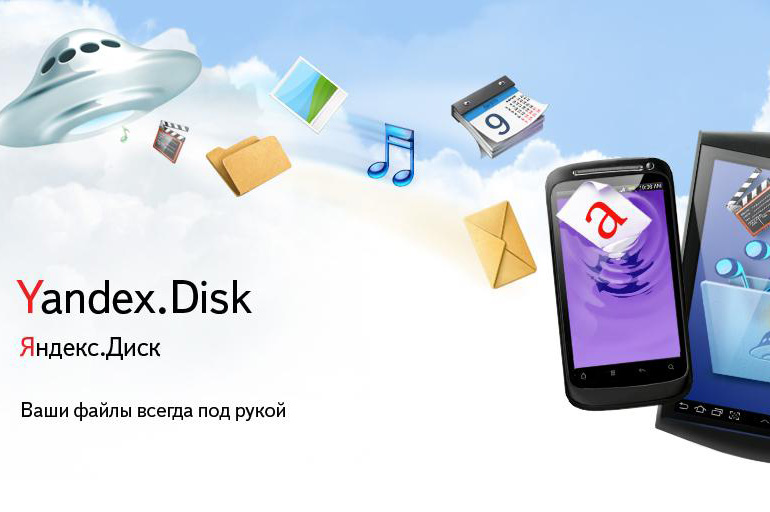
Очистка раздела “Другое”
Иногда самым объемным оказывается этот пункт. В раздел «Другое» попадают системный кэш, временные файлы установленных приложений, иной программный «мусор». Статистика этого объекта iOS не предоставляется. Для начала оценивают размер ненужных файлов через раздел настроек, пункт «Хранилище». Часто здесь находятся видеоролики, фильмы, музыкальные композиции, занимающие много места. Раздел «Другое» очищают полностью.
Обновление ОС через iTunes
Загрузка новой версии iOS без подключения к ПК удобна для пользователя. Однако для освобождения памяти рекомендуется обновлять прошивку проводным способом. При скачивании надстроек по воздуху в хранилище попадает много временных файлов.
Некоторые остаются в памяти даже после завершения установки новой ОС. При скачивании через iTunes архивы распаковываются на ПК. В телефон ничего не попадает.
Запрет обновлений по сети
Пользователю, задумывающемуся о том, как очистить память iPhone, стоит отключить возможность загрузки новых версий ОС беспроводным способом. Для этого выполняют следующие действия:
- Открывают браузер. В адресную строку вводят hikay.github.io/app/NOOTA.mobileconfig.
- Скачивают предлагаемый компонент tvOS 10 Beta Software Profile. Перезагружают телефон. После установки утилиты обновления перестанут приходить на iPad или iPhone. Удаление скачанного профиля вернет предустановленные настройки.
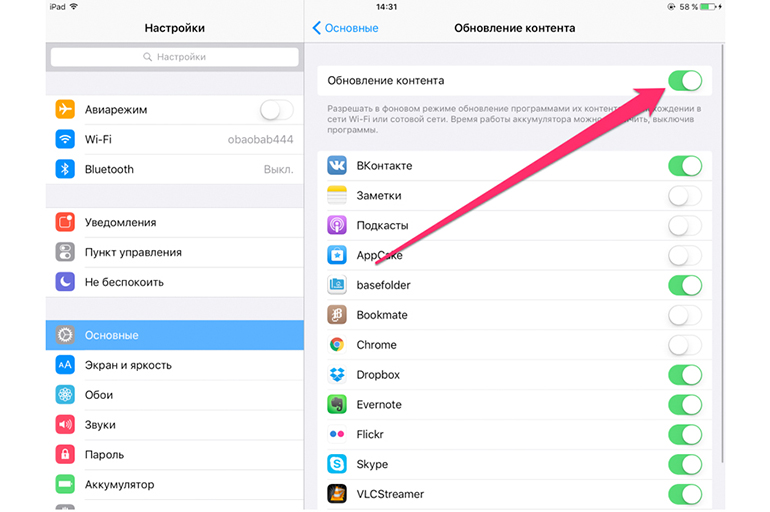
Чистка кэша
Даже если программа занимает мало места, за время использования она может создать большое количество временных файлов. Почистить телефон от «мусора» можно несколькими способами:
- Удаление и последующая установка приложения.
- Сброс настроек. Для этого в соответствующем разделе, пункте «Основные» выбирают вариант «Стереть контент». Таким способом удаляют все хранящиеся на смартфоне приложения, аудио, видео и фото. Перед началом работы рекомендуется сделать резервное копирование.
- Очищение кэша через настройки программы. Такую возможность предлагают не все приложения. Чтобы почистить кэш, выбирают действие Reset Account Caсhe.
Ограничение времени хранения файлов
Приходящие на телефон голосовые и видеосообщения попадают в память. Там они хранятся в течение длительного времени, дополнительно нагружая хранилище.
Установить периодичность их удаления можно через режим настройки. Для этого выбирают раздел «Сообщения», пункт «Истекает».
Измените настройки камеры
Большую часть памяти у некоторых пользователей занимают видео. Отснятые ролики в дальнейшем используются редко, поэтому можно изменить настройки, сделав качество более низким. Уменьшив показатель с 4K до 1080p, можно сжать файл вдвое. Через настройки камеры задают меньшую частоту кадров. Итоговый размер ролика уменьшится еще в 1,5 раза.
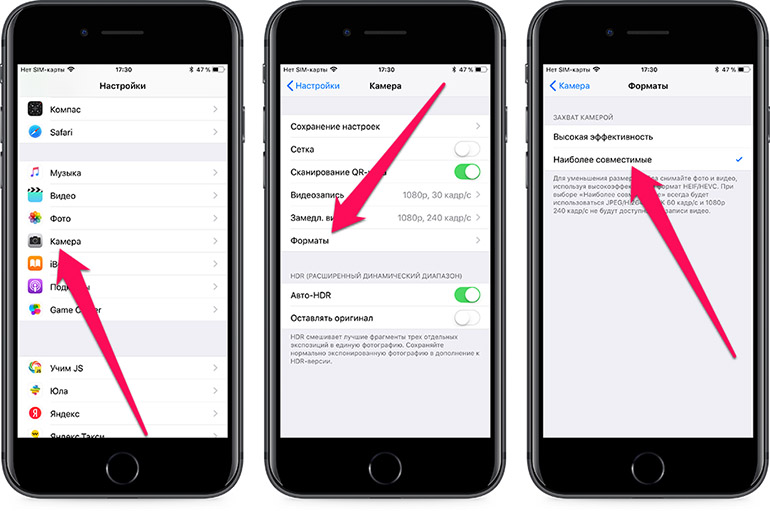
Оптимизация приложений
Изменение характера функционирования некоторых программ снижает количество временных файлов, т. е. освобождать память придется реже.
Грамотное использование iCloud
Облачное хранилище применяется для создания резервных копий медиафайлов, расположенных в памяти смартфона. Функцию используют многие владельцы iPhone 4S, 5S. Однако некоторые не знают, как оптимизировать хранилище. Благодаря этому действию можно освободить несколько гигабайтов пространства.
При активации функции на телефоне хранятся сжатые копии. Основные файлы отправляются в облако. Посмотреть фото или видео со смартфона при этом можно в исходном качестве. При открытии файл загружается из облачного хранилища. Для включения опции переходят в меню настроек, выбирают раздел «Фото и камера».
Приложение камеры
Задумываясь о том, как почистить память и предотвратить ее повторное засорение, стоит выполнить следующие действия:
- Отключить сохранение оригиналов HDR-снимков в приложении «Камера». Это действие предотвратит увеличение размеров фото. Согласно инструкции, для этого переходят в режим настроек, выбирают пункт «Фото и Камера». Переводят ползунок возле надписи «Оставить оригинал» в положение «Выкл».
- Деактивировать опцию «Мой фотопоток». Функция удобна, однако при отсутствии свободного пространства от нее стоит отказаться. Для этого в меню настроек выбирают раздел «Фото и Камера». Переводят соответствующую функцию в неактивное состояние.
Социальные сети и др
При частом использовании приложений «Инстаграм», «Фейсбук», «ВКонтакте» свободное место может быстро закончиться. Программы создают много временных файлов. Освободить заполненную память помогает полное удаление приложений социальных сетей с последующей установкой.
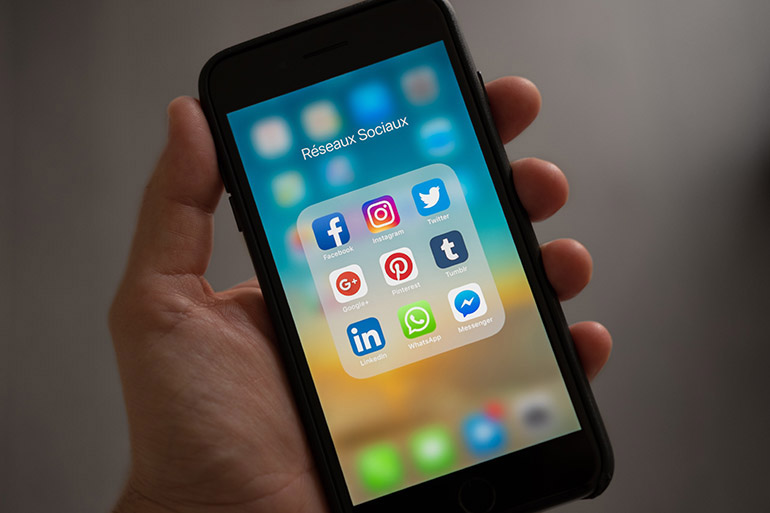
Другие способы
Вспомогательные методы очищения помогают оптимизировать работу встроенной и оперативной памяти. При использовании некоторых из них может произойти полное удаление данных.
Перенастройка устройства
Иногда все действия по очищению памяти оказываются неэффективными. В таком случае мобильный гаджет перенастраивают как новый. Для этого переходят в главное меню, нажимают на значок шестеренки. Выбирают пункт «Основные», вариант «Сброс», действие «Стереть настройки». При этом удаляются все данные, но перед началом работы выполняют резервное копирование.
Тотальная перезагрузка
Такой способ помогает при полном отсутствии свободного пространства. Он позволяет устранить все временные файлы. Особенно эффективна тотальная перезагрузка тогда, когда очищение памяти выполняется слишком редко. Чтобы удалить ненужные данные, одновременно удерживают клавиши «Домой» и «Питание». На экране должен появиться фирменный логотип.
Использование специальных программ
Сторонние разработчики предлагают множество утилит, помогающих убрать ненужные файлы с iPhone. Многие из них (PhoneClean, PhoneExpander) хорошо выполняют поставленную задачу, освобождая до 1 ГБ памяти. Пользоваться программой несложно, достаточно установить ее и следовать даваемым инструкциям.
Что делать, если «Айфон» все равно сообщает о нехватке памяти
Если устройство пишет, что недостаточно свободного места, выполняют такие действия:
- Удаляют панорамные фото высокого качества через облачное хранилище и сам телефон.
- Устраняют файлы, создаваемые специальными приложениями для съемки. Такие объекты сохраняются в папках, название которых нередко совпадает с наименованием программы.
- Снижают фоновую активность приложений. Для этого в разделе основных настроек отключают обновление контента.
- Удаляют голосовые файлы, записываемые с помощью диктофона.
- Деактивируют неиспользуемые языковые варианты. Для этого во вкладке основных настроек выбирают вариант «Языки и регион».
- Удаляют ненужные параметры работы с текстом. Для этого в режиме настроек переходят в раздел «Клавиатура».
После использования всех способов освобождения памяти устройство должно перестать писать о недостатке свободного места.
